Come risolvere il problema della videocamera di Discord che non funziona su Windows 10
Aggiornato 2023 di Marzo: Smetti di ricevere messaggi di errore e rallenta il tuo sistema con il nostro strumento di ottimizzazione. Scaricalo ora a - > questo link
- Scaricare e installare lo strumento di riparazione qui.
- Lascia che scansioni il tuo computer.
- Lo strumento sarà quindi ripara il tuo computer.
I membri di Discord usano spesso le loro telecamere per videochattare o trasmettere le loro partite in diretta.Anche se puoi cambiare le impostazioni della tua fotocamera in Discord, di solito non devi preoccuparti della configurazione perché il software la configura automaticamente per te (a meno che tu non abbia bisogno di impostazioni o effetti speciali per la tua fotocamera).
Ultimamente, abbiamo visto diverse segnalazioni di webcam non riconosciute da Discord per qualche motivo.Quando cercano di usare la macchina fotografica, vedono solo uno schermo nero con un messaggio di errore.Prima di tutto, dobbiamo capire perché questo problema si verifica.
Cosa causa l'errore "Discord Camera Not Working"?
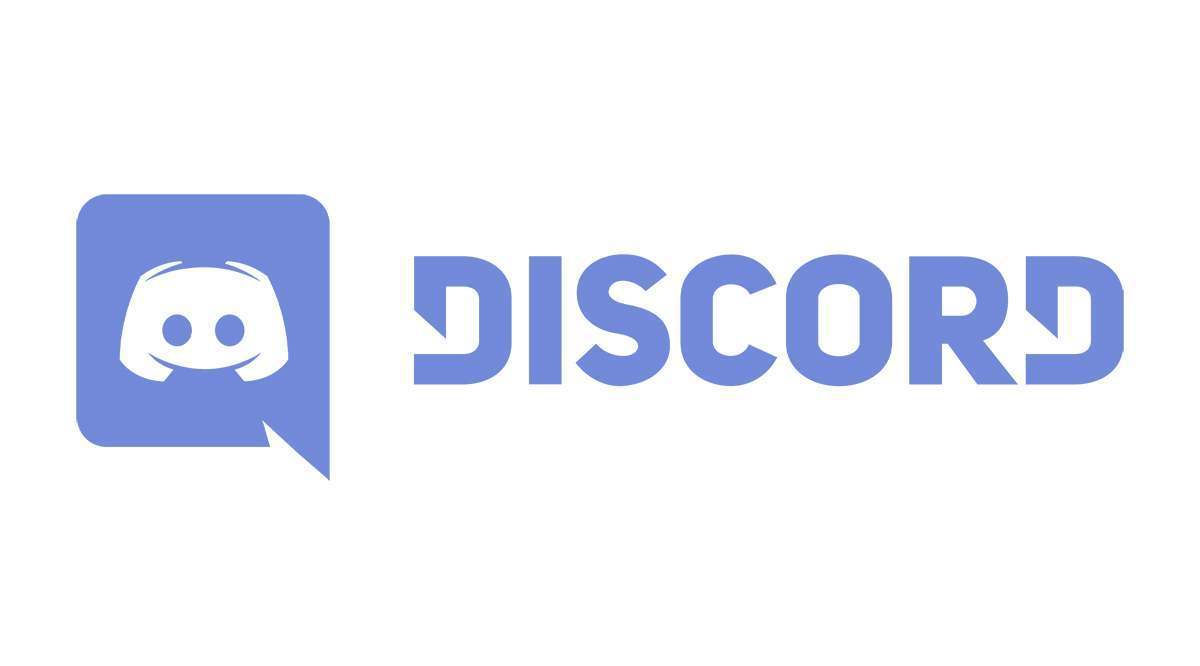
- Il problema può verificarsi se il tuo dispositivo/sistema operativo è obsoleto, il che può causare l'incompatibilità della fotocamera e del sistema operativo.
- La videocamera sul tuo sistema potrebbe non funzionare se le porte USB sono sovraccariche, perché ogni porta USB può gestire solo un numero limitato di endpoint, e se il numero di endpoint supera la capacità USB, potrebbe verificarsi l'errore di cui stiamo parlando.
- La tua telecamera potrebbe non funzionare in Discord se il driver della telecamera non è configurato correttamente, non è aggiornato (il che può causare problemi di compatibilità tra la tua telecamera e Discord), o è danneggiato.
- Non sarai in grado di utilizzare la tua fotocamera in Discord se è impostata come fotocamera predefinita, in quanto potrebbe essere utilizzata in background da un'altra applicazione ed essere inaccessibile a Discord.
Come risolvere il problema della "telecamera di Discord non funzionante"?

Aggiorna i driver della tua fotocamera
- Inserisci il termine Device Manager nella casella di ricerca di Windows e aprilo.
- Espandi la sezione "Telecamere".
- Clicca con il tasto destro del mouse sulla tua videocamera e seleziona Update Drivers.
- Seleziona Controlla automaticamente i driver.
- Se i migliori driver sono già installati, riceverete una notifica.
- Se il sistema rileva nuovi driver da aggiornare, seguite le istruzioni sullo schermo.
Disattivare l'accelerazione hardware di Discord
- Premi il tasto Windows, digita Discord e apri il primo risultato.
- Clicca sul pulsante User Settings.
- Clicca sulla sezione Avanzate.
- Disabilita l'opzione di accelerazione hardware.
- Fare clic su OK per confermare.
Controlla le impostazioni di accesso nell'app Fotocamera
- Premi Windows + S per aprire la casella di ricerca.
- Entrare in Impostazioni della fotocamera e selezionare Selezionare le applicazioni che possono accedere alla fotocamera per aprire la casella.
- Abilita l'opzione Consenti alle app di accedere alla tua fotocamera se è disabilitata.
Aggiornare Windows 10 all'ultima build
- Premere il tasto Windows, digitare ‘Update’, quindi selezionare ‘Check for updates’ per aprire l'app Impostazioni.
- Se è disponibile un aggiornamento della build, clicca su Download and Install.
- Clicca su Controlla aggiornamenti per scaricare gli ultimi aggiornamenti delle patch se una nuova versione di Windows 10 non è disponibile.
Domande frequenti
Come faccio ad attivare la mia telecamera in Discord?
- Vai su Impostazioni e seleziona Privacy.
- Nel riquadro di sinistra, scorri verso il basso fino alla sezione Permessi App e seleziona Camera.
- Assicurati che le app abbiano il permesso di usare la tua fotocamera.
Perché la mia telecamera non funziona in Discord?
Se i driver della tua webcam non sono aggiornati, Discord potrebbe non essere in grado di accedere e utilizzare la tua videocamera.Se i driver della webcam sono corrotti, dovresti disinstallarli.In caso contrario, prova a disinstallare e reinstallare il driver della webcam selezionando Uninstall Device in Device Manager.
Note importanti:
Ora è possibile prevenire i problemi del PC utilizzando questo strumento, come la protezione contro la perdita di file e il malware. Inoltre, è un ottimo modo per ottimizzare il computer per ottenere le massime prestazioni. Il programma risolve gli errori comuni che potrebbero verificarsi sui sistemi Windows con facilità - non c'è bisogno di ore di risoluzione dei problemi quando si ha la soluzione perfetta a portata di mano:
- Passo 1: Scarica PC Repair & Optimizer Tool (Windows 11, 10, 8, 7, XP, Vista - Certificato Microsoft Gold).
- Passaggio 2: Cliccate su "Start Scan" per trovare i problemi del registro di Windows che potrebbero causare problemi al PC.
- Passaggio 3: Fare clic su "Ripara tutto" per risolvere tutti i problemi.
Perché la mia telecamera è nera in Discordia?
I problemi di inaccessibilità della videocamera di Discord possono verificarsi se la videocamera non è collegata o installata correttamente.Se vedi delle schermate nere in Discord quando la tua videocamera sembra essere disponibile, l'installazione del tuo software Discord potrebbe essere corrotta.O forse stai usando una build obsoleta di Windows 10.

